手机视频怎么添加字幕文件,在当今社交媒体高度发达的时代,视频已经成为了人们最喜欢的媒介之一,但是仅仅有视频可能不足以满足用户的需求,因为很多时候用户需要添加一些说明或者提示。因此添加字幕文件成为了一个不可避免的需求。Adobe Premiere是一个非常强大的视频编辑软件,它不仅可以编辑视频,还可以添加字幕文件,这包括英文字幕和中文字幕。对于中文用户来说,如何在Adobe Premiere中添加中文字幕是一个很重要的问题。在接下来的文章中,我们将为大家详细介绍如何在Adobe Premiere中添加中文字幕。
具体步骤:
1.打开软件Adobe Premiere CC 2017,并创建一个新的工程。初始界面如下:
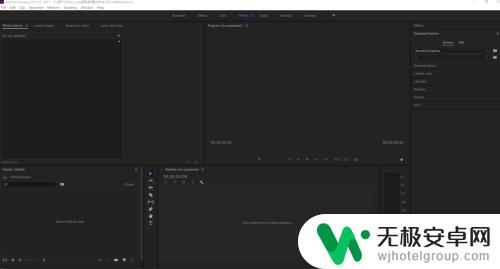
2.点击左下角导入需要编辑的视频
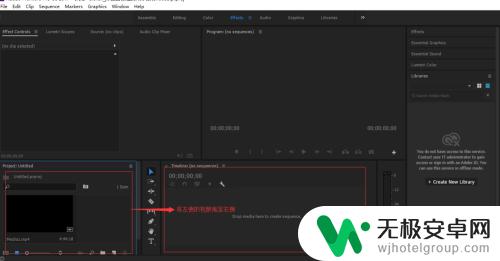
3.将导入的视频向右拖至编辑框内
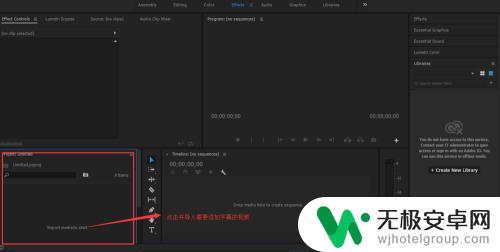
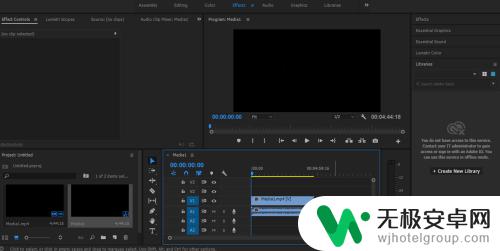
4.在工具栏中,“T”代表添加字幕,点击"T",再在视频中点击即可添加字幕;这个过程中遇到,添加的字幕是乱码。其实是字体设置的缘故(当时研究了好久),只需要在字幕属性中的Text中,将字体改为SimSun即可(注意要选中修改的文字)。
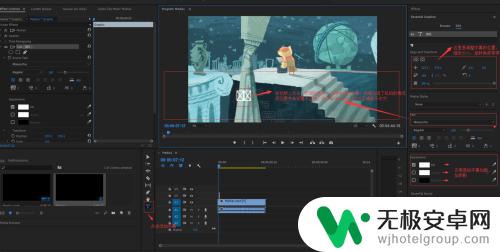
5.Align and Transform是修改字幕所在的位置,记住这里的数字。就可以确保每一页的字幕的位置相同;时间轴是添加字幕最重要的一块,放大缩小时间轴,大大提升了字幕时间的准确性。

以上就是手机视频添加字幕文件的全部内容,有需要的用户可以根据小编提供的步骤进行操作,希望能够对大家有所帮助。










